fengniao.com. All rights reserved . 北京蜂鸟映像电子商务有限公司(蜂鸟网 FENGNIAO.COM)版权所有
京ICP证 150110号 京ICP备 15000193号-2
违法和未成年人不良信息举报电话: 13001052615
举报邮箱: fengniao@fengniao.com
2、应用锐化
显然我们不希望对模拟移轴效果进行模糊之后的照片进行锐化操作,所以目前是执行锐化的最佳时机。双击上方工具栏中的缩放工具图标将显示比例设置为100%,进入细节面板,将锐化数量设置为44,半径设置为1.4。
3、设置渐变
单击打开图像按钮进入Photoshop,选择渐变工具。使用快捷键D将前景色与背景色复位为黑白。在上方选项栏中单击渐变条带打开渐变编辑器,选择第一预设“前景色到背景色渐变”。接下来将渐变方式设置为对称渐变。
4、快速蒙板
使用快捷键Q进入快速蒙板模式,工具栏最下方的快速蒙板图标将变为选择状态。在快速蒙板模式下,我们绘制的所有黑色内容均会在退出后变为选区。从对面道路商铺的雨阳棚到路边停着的红色小车创建一条渐变线。
5、画笔工具
粉红色区域表示不受模糊操作影响的部分。我们可以使用黑色画笔将其他不需要被模糊的部分一并画出来。选择画笔工具,将画面放大至建筑物部分,将前景色设置为黑色,画笔硬度0%,不透明度50%。
键盘也能翻页,试试“← →”键
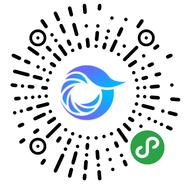
打开微信,点击底部的“发现”,使用
“扫一扫”即可将网页分享至朋友圈。